Kaip iškirpti nuotrauką „Photoshop“

- 908
- 172
- Gilberto Weimann
Viena populiariausių funkcijų dirbant su vaizdais yra genėjimas. Tai padeda daugeliu atvejų: kai nuotraukoje atsirado papildomų objektų, kai reikia, kad vaizdas būtų tinkamo dydžio, taip pat kai reikia perkelti objektą iš vienos nuotraukos į kitą. Apskritai genėjimas naudojamas įvairiose situacijose. Štai kodėl kiekvienas vartotojas bus naudingas puikiai įsisavinti šios naudingos funkcijos naudojimo įgūdžius. Šiame straipsnyje išsiaiškinsime, kaip supjaustyti nuotrauką „Photoshop“. Pradėkime. Eik!

Užfiksuoti
Pradėkime nuo tipiškiausio atveju, kai jums reikia supjaustyti nuotrauką iki norimo dydžio. Tai padaryta taip. Pirmiausia atsisiųskite nuotrauką. Atidarykite meniu „Failas“ ir pasirinkite „Atidaryti“ elementą. Po to eikite į įrankių juostą ir spustelėkite piktogramą, atitinkančią įrankį „Come“. Galite pasirinkti norimą plotą su pele, ištiesdami iškrovos stačiakampį iki tinkamos vertės. Jei paskyrėte jį netinkamoje vietoje, jį galima perkelti padėjus pelės žymeklį į išleidimo centrą. Norėdami pakeisti rėmo dydį, nustatykite žymeklį jo kampe ir užspauskite kairįjį pelės klavišą, dabar galite laisvai transformuoti išleidimo rėmą. Jei norite iškirpti tam tikro dydžio vaizdo dalį, ant įrankio parametrų rasite du langelius, kuriuose galėsite nustatyti pločius ir aukštis taškuose taškuose. Tokiu atveju išleidimo stačiakampis visada išlaikys tam tikrą proporciją. Po to paspauskite „Enter“ klaviatūroje arba du kartus spustelėkite kairę pelės mygtuką, kad iškirptumėte nuotrauką.
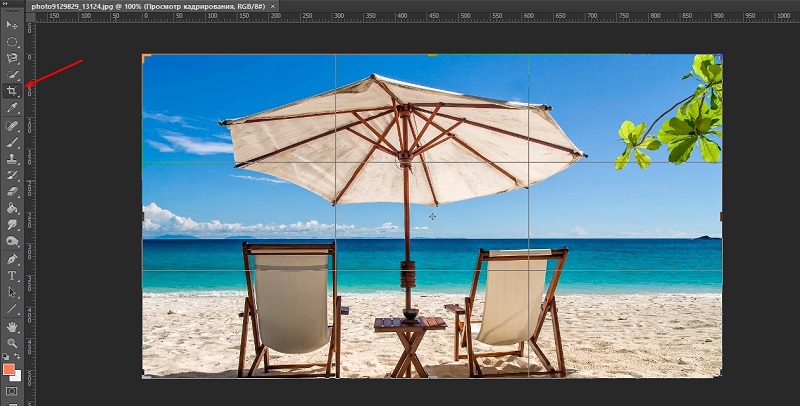
Toliau galite nustatyti reikiamus jau apipjaustytos nuotraukos matmenis. Eikite į meniu „Vaizdas“ ir spustelėkite elementą „Canvas“. Atidarytame lange nustatykite naują pločio ir aukščio vertes. Dešinėje galite pasirinkti patogiausią matavimo vienetą.
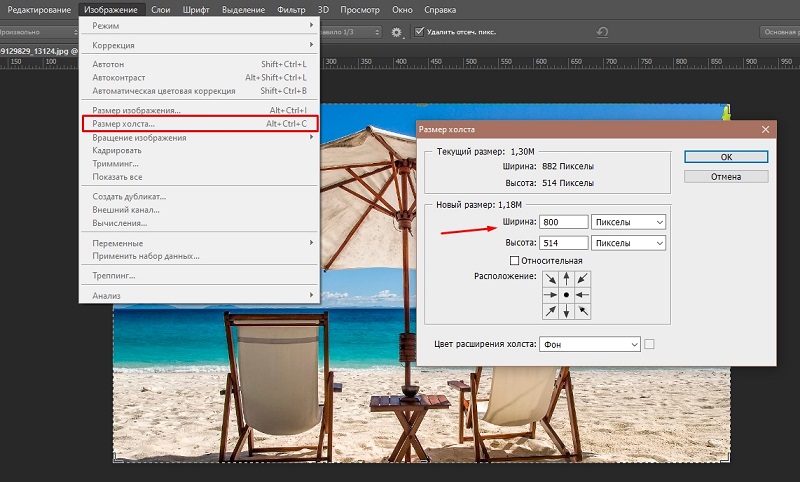
Palei kontūrą
Dabar išsiaiškinkime, kaip iškirpti nuotrauką išilgai kontūro fotopope. Tai bus naudinga, jei norite iš vieno paveikslėlio iškirpti objektą ir įterpti į kitą. Eikite į įrankių juostą ir pasirinkite įrankį „Pero“. Tada skydelyje „Atributų“ nustatykite „kontūrų“ režimą. Šis režimas leidžia jums maksimaliam tikslumui ir detalei paryškinti kontūrus. Padidinkite reikiamą nuotraukos fragmentą, kad gautumėte daugiau patogumo. Švelniai, lėtai, įdėkite taškus išilgai objekto kontūro. Šis įrankis leidžia paryškinti lenkimo liniją. Norėdami tai padaryti, uždėkite žymeklį ant taško, užspauskite kairįjį pelės mygtuką ir perkelkite tašką, kad pasiektumėte norimą efektą. Baigę nustatyti taškus, spustelėkite pirmąjį iš jų, kad uždarytumėte grandinę. Spustelėkite mygtuką Dešinys. Nustatykite augimo spindulio vertę, lygi dviem taškams. Be to, nepamirškite pažymėti daikto „išlyginimo“ su paukščiu. Paspauskite mygtuką Gerai.
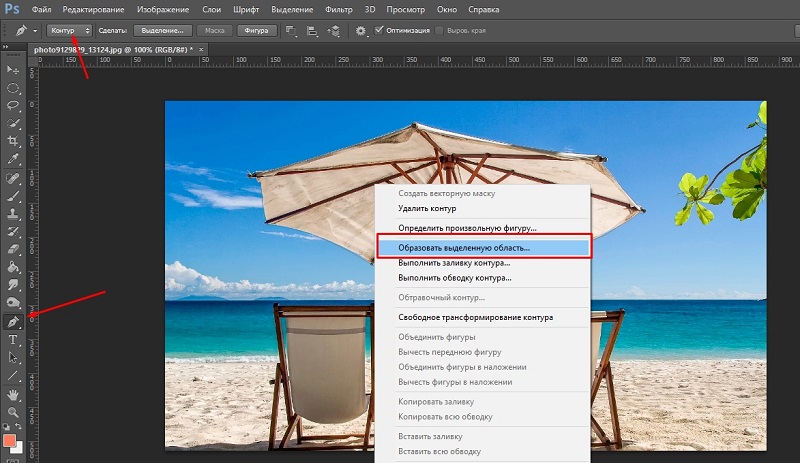
Norėdami sumažinti pasirinktą objektą, naudokite „Keys Ctrl+X“ derinį. Jei norite užpildyti suformuotą tuščią vietą, eikite į meniu „Redaguoti“ ir spustelėkite „Sekite“. Skiltyje „Naudokite“, nustatykite „turinį“, atsižvelgiant į turinį “.
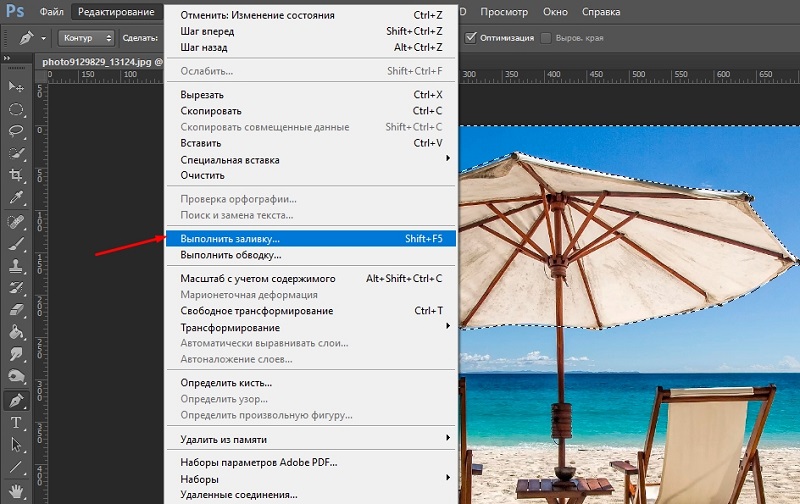
Tam tikram dydžiui
Kitas pjovimo variantas, kuris daugeliui gali būti naudingas įvairiose situacijose.
Paprastai šis vaizdo dydžio keitimo metodas naudojamas tais atvejais, kai reikia gauti konkretų baigto paveikslo dydį išvestimi. Tai yra aktualu įkeliant vaizdus į svetainę arba spausdinant, kur yra apribojimų.
Tuo pačiu metu pats procesas atrodo beveik toks pat kaip ir ankstesniame atveju, kai buvo naudojamas „rėmelio“ įrankis. Tą patį reikia padaryti iki reikiamos srities paryškinimo momento.
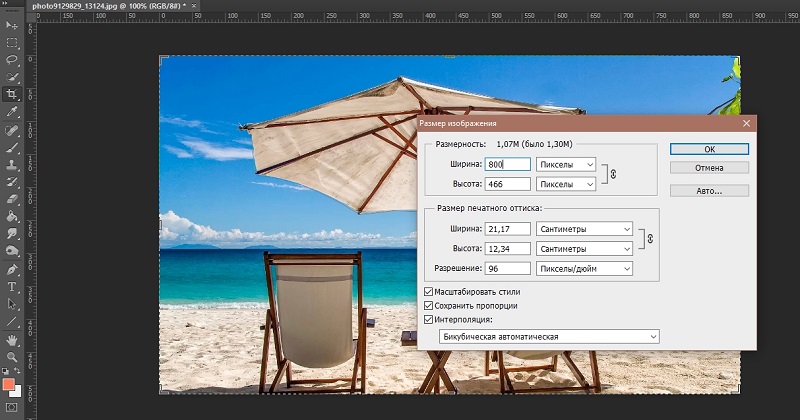
Toliau skydelyje „Parinktys“ iš „Drop -down“ sąrašo pasirinkite elementą, pavadintą „Vaizdas“. Ir čia galite nustatyti reikiamą apdorotos nuotraukos ar nuotraukos dydį atitinkamuose laukuose.
Po to pasirinkite reikiamą vaizdo sritį. Galite pakoreguoti jo padėtį, taip pat pakeisti matmenų parametrus. Viskas yra tokia pati kaip ir su įprastu genėjimu. Tačiau skirtumas yra tas, kad su tokiomis manipuliacijomis šalių santykis atitiks anksčiau nustatytas vertes.
Išsaugant proporcijas
Taip pat galite apdoroti ir sumažinti vaizdą, išlaikydami jo proporcijas. Tai gana dažna procedūra, atlikta grafikos redaktoriuje „Photoshop“. Iš tiesų, norint naudoti daugybę nuotraukų, turite griežtai stebėti proporcijas. Prisiminkite tą patį pasą, kuriame visada taikomas 3x4 cm standartas. Čia vaidina proporcija, o dydis išnyksta į foną.
Skirtingai nuo anksčiau laikomų metodų, norint atlikti šią procedūrą, turėsite naudoti kitą įrankį. Būtent įrankis „stačiakampis plotas“.
- Atidarykite įrankių juostos skydą. Lauke „Stiliaus“ reikia nustatyti reikiamas vertes eilutėje „protezuotos proporcijos“.
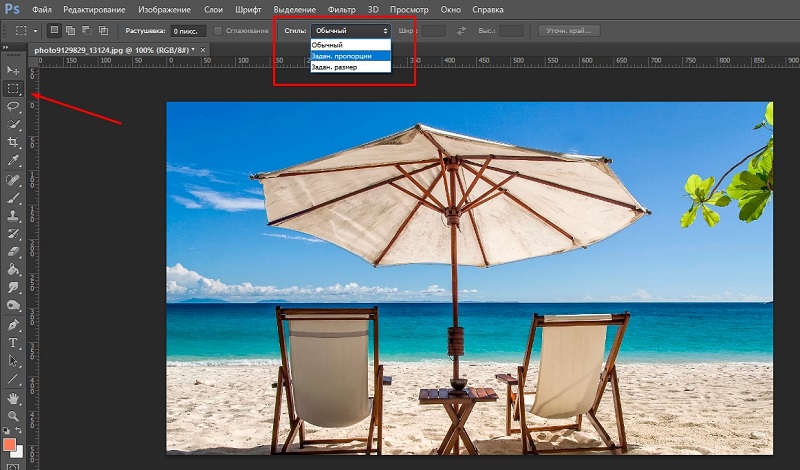
- Čia pateikiami 2 laukai iš karto. Tai yra aukštis ir plotis. Pasirinkite santykį tarp jų, kuris reikalingas jūsų nuotraukų apdorojimo užduočiai.
- Po to rankiniu būdu pasirinkite norimą vaizdo dalį. Kartu su tuo programa automatiškai palaikys anksčiau nustatytus parametrus.
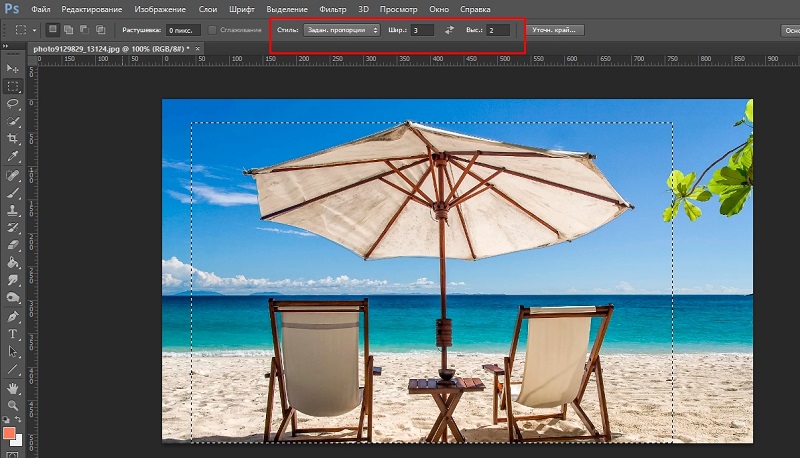
- Sukūrę tinkamą pasirinkimą, atidarykite meniu „Vaizdas“ ir spustelėkite mygtuką „Strliation“.
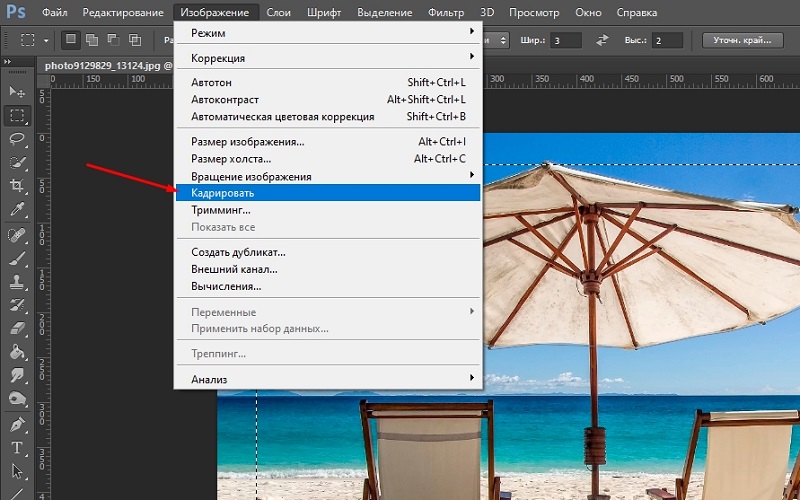
Nieko iš esmės sudėtingas. Bet rezultatas visiškai atitiks jūsų reikalavimus.
Su vaizdo posūkiu
Nebus nereikalinga apsvarstyti tokį apipjaustymo metodą, kuris papildomai numato redaguoto vaizdo sukimąsi.
Jei reikia pasukti nuotrauką, tai gali būti padaryta daug patogiau ir greičiau, nei naudojant du atskirus veiksmus.
Čia yra žinomas „rėmelio“ įrankis. Su savo pagalba posūkis padarytas pažodžiui viename judėjime.
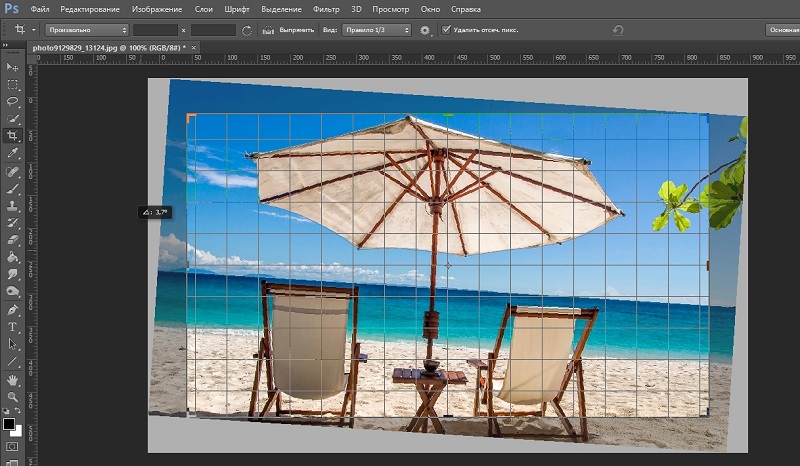
Iš vartotojo būtina paryškinti būtiną redaguoto vaizdo plotą, perkelti pelės žymeklį taip, tarsi nuotraukai, ir šiuo metu įprastas rodyklė virsta išlenktos formos rodykle. Išspauskite žymeklį ir pradėkite pasukti. Pakeiskite situaciją, kol gausite norimą rezultatą. Lygiagrečiai, jei reikia, sureguliuokite rėmo dydį. Baigę procedūrą, tiesiog spustelėkite Enter.
Taigi, nuotraukas galite supjaustyti į dalis, nunešti į reikiamą dydį ir iškirpti nereikalingą objektą. Visi šie „Adobe Photoshop“ įgūdžiai padės jums dar labiau pagerinti jūsų nuotraukas. Parašykite komentaruose, jei šis straipsnis jums padėjo, ir užduokite dominančius klausimus nagrinėjama tema.
- « Kaip ir kokiais atvejais reikia pakeisti kompiuterio maitinimo šaltinį
- Visi „iPhone“ įvedimo į DFU režimą būdai skirtinguose modeliuose »

